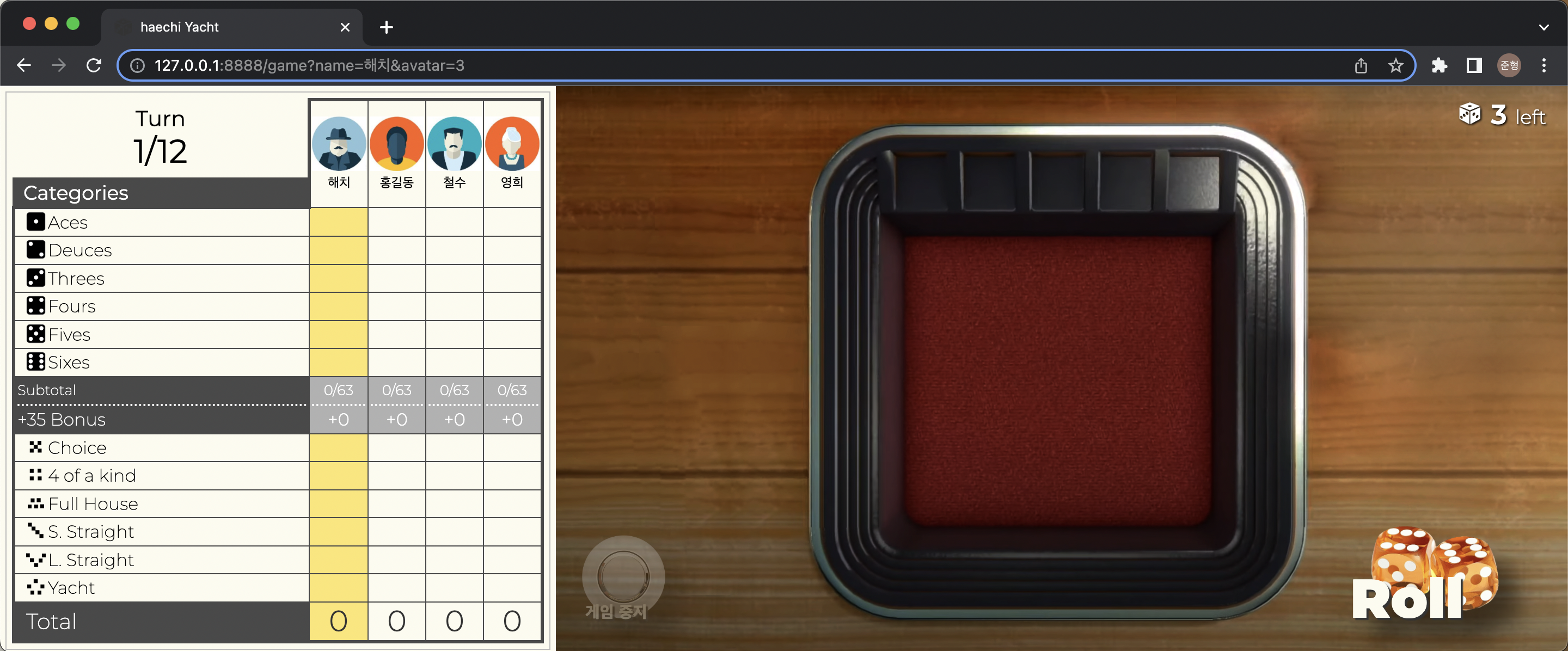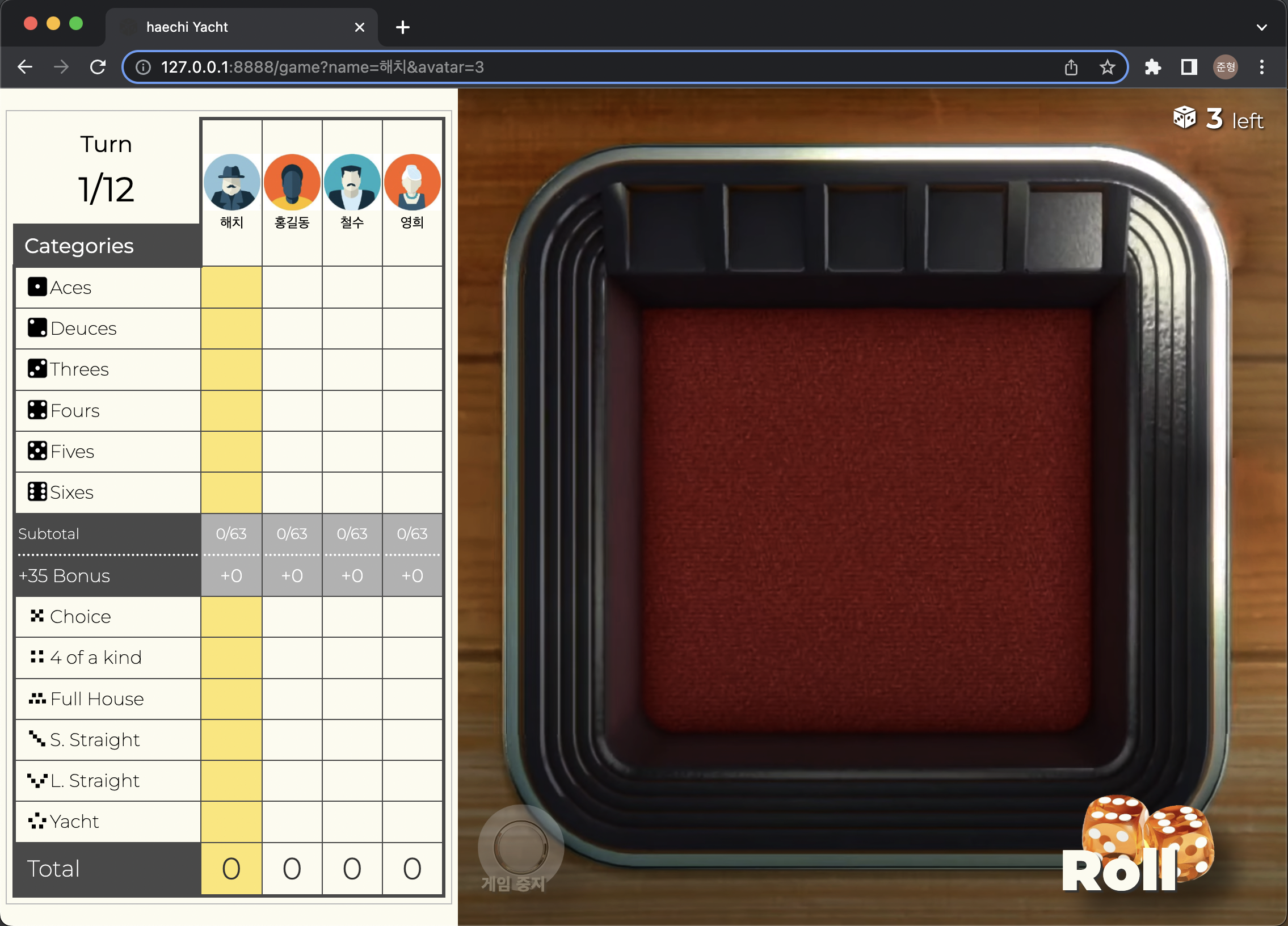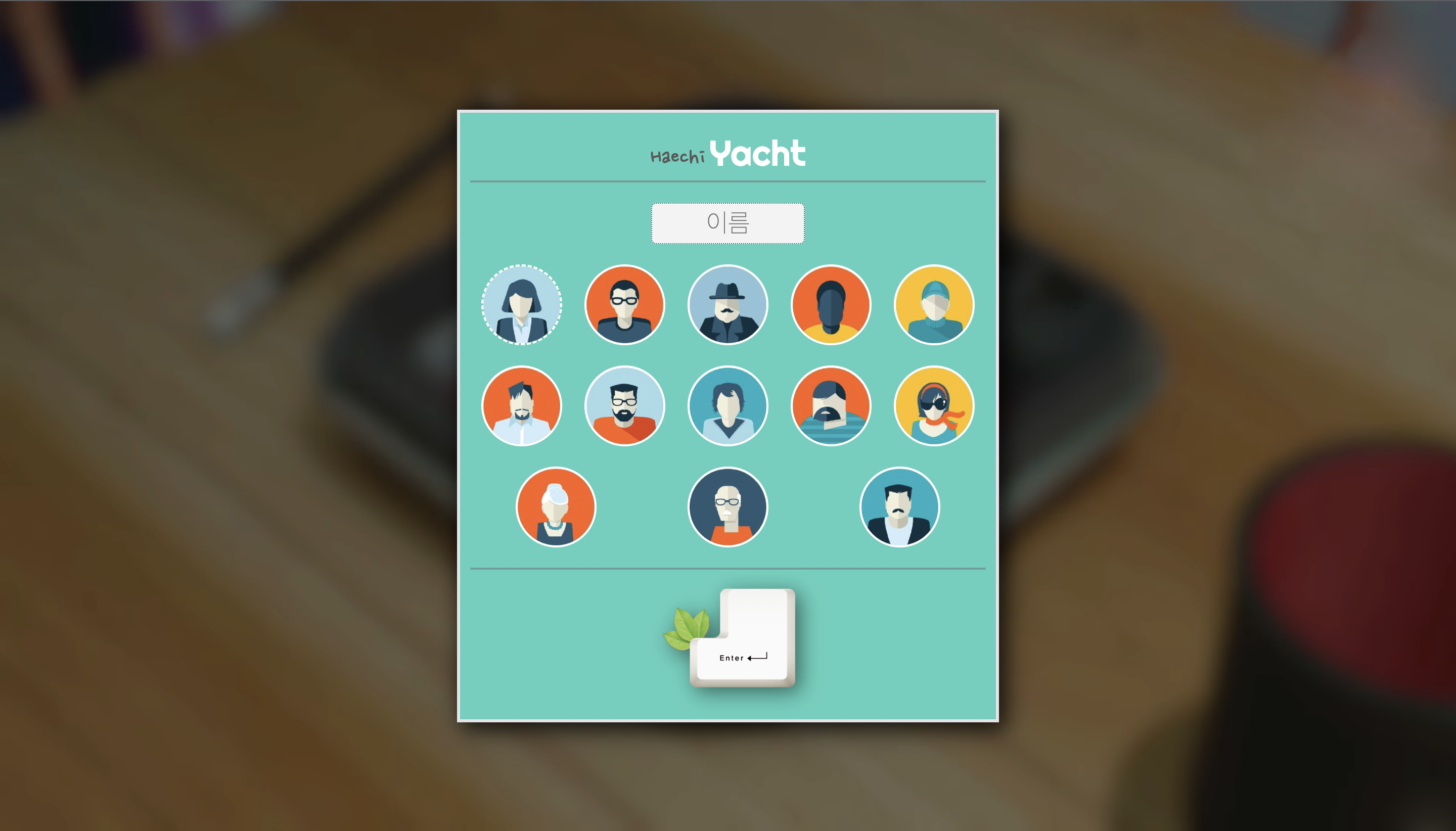 회원가입 없이 이름과 아바타만 입력하면 곧바로 서비스를 이용할 수 있습니다.
회원가입 없이 이름과 아바타만 입력하면 곧바로 서비스를 이용할 수 있습니다.
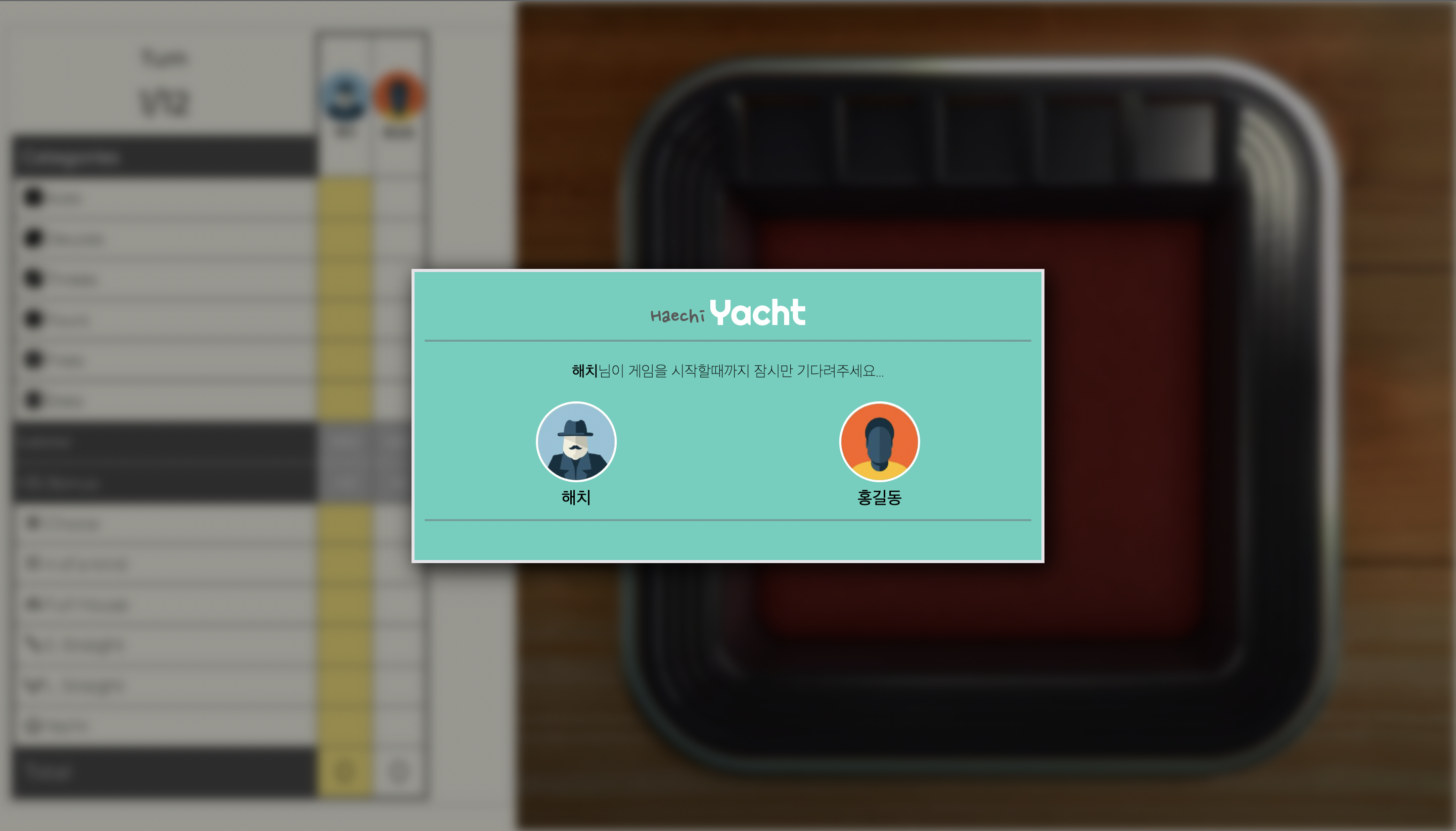 방장이 아닌 플래이어들은 게임이 시작될때까지 대기합니다.
방장이 아닌 플래이어들은 게임이 시작될때까지 대기합니다.
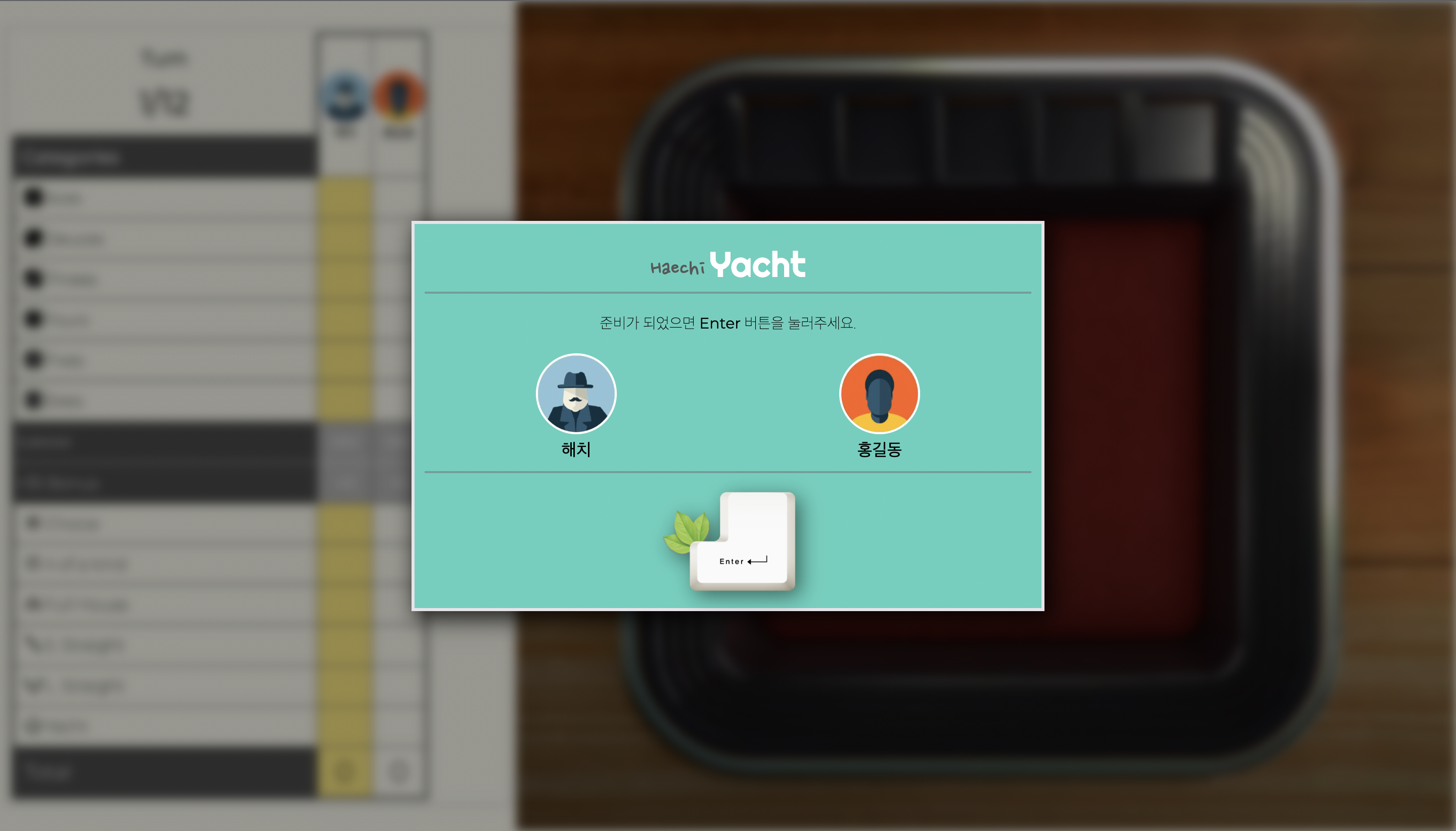 <게임 시작> 버튼은 방장 권한이 있는 플래이어에게만 표시됩니다.
<게임 시작> 버튼은 방장 권한이 있는 플래이어에게만 표시됩니다.
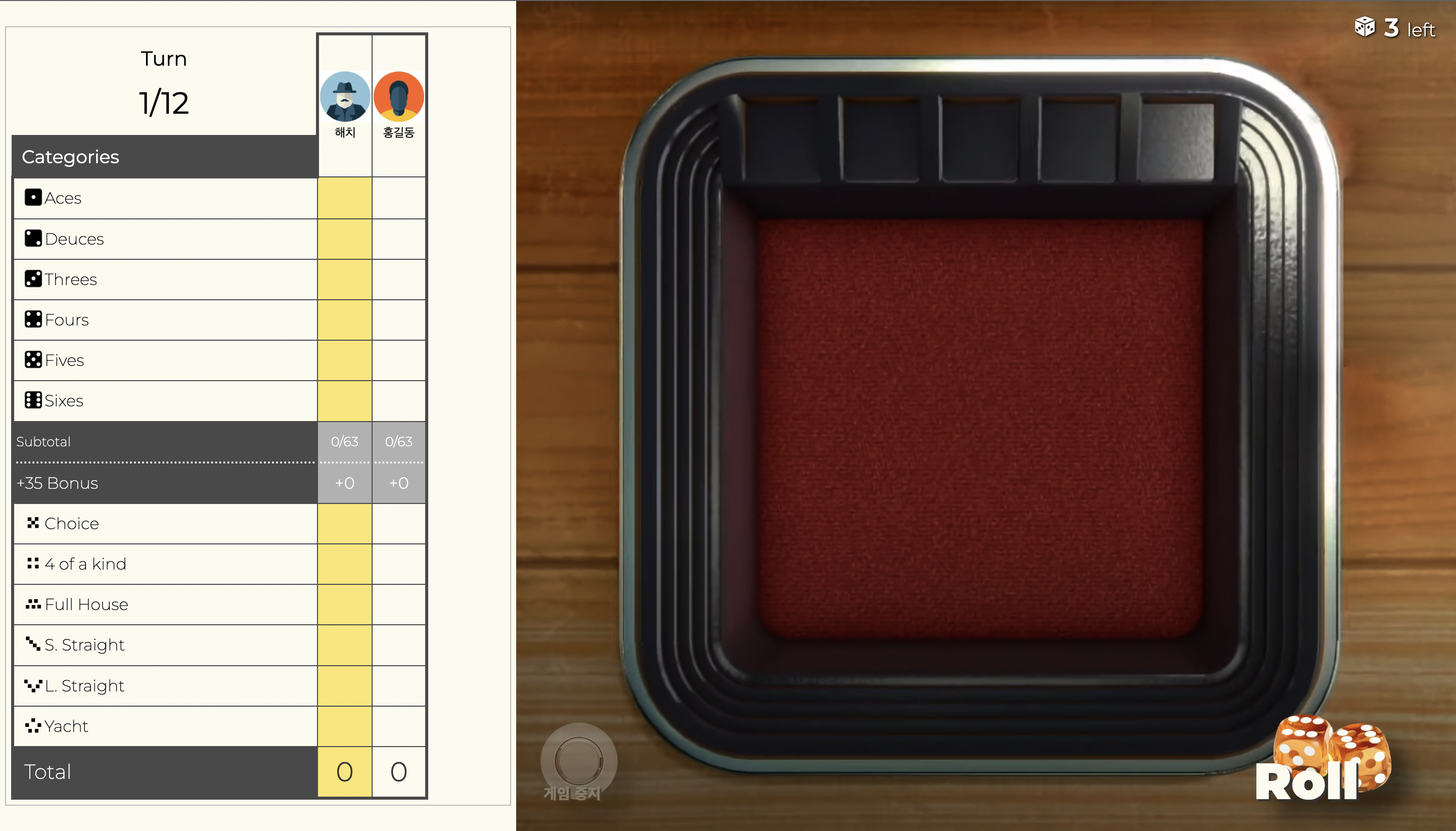 게임판 설명
게임판 설명
1. 왼쪽 위에 있는 Turn은 진행중/남은 턴수를 표시합니다.
2. 현재플래이어는 점수판이 노란색으로 표시됩니다.
3. 오른쪽 위에는 주사위를 굴릴 수 있는 횟수가 표시됩니다.
4. 방장만 게임중지 버튼을 통해 게임을 종료할 수 있습니다.
5. 오른쪽 아래에 있는 Roll 버튼을 통해 주사위를 굴릴 수 있으며 Roll 버튼은 현재 플래이어 화면에만 보여집니다.
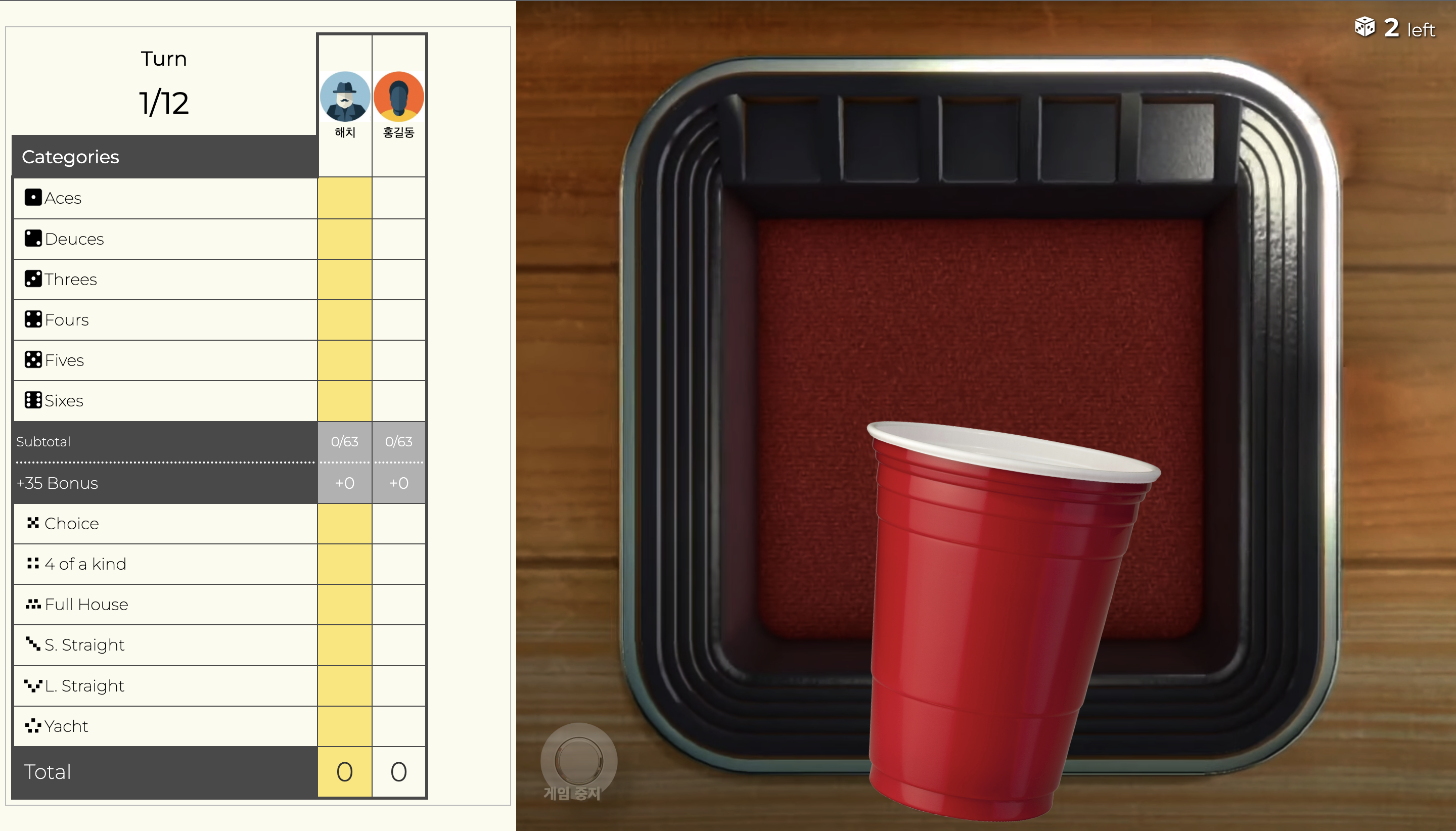 컵이 좌우로 흔들리는 애니메이션을 표시합니다.
컵이 좌우로 흔들리는 애니메이션을 표시합니다.
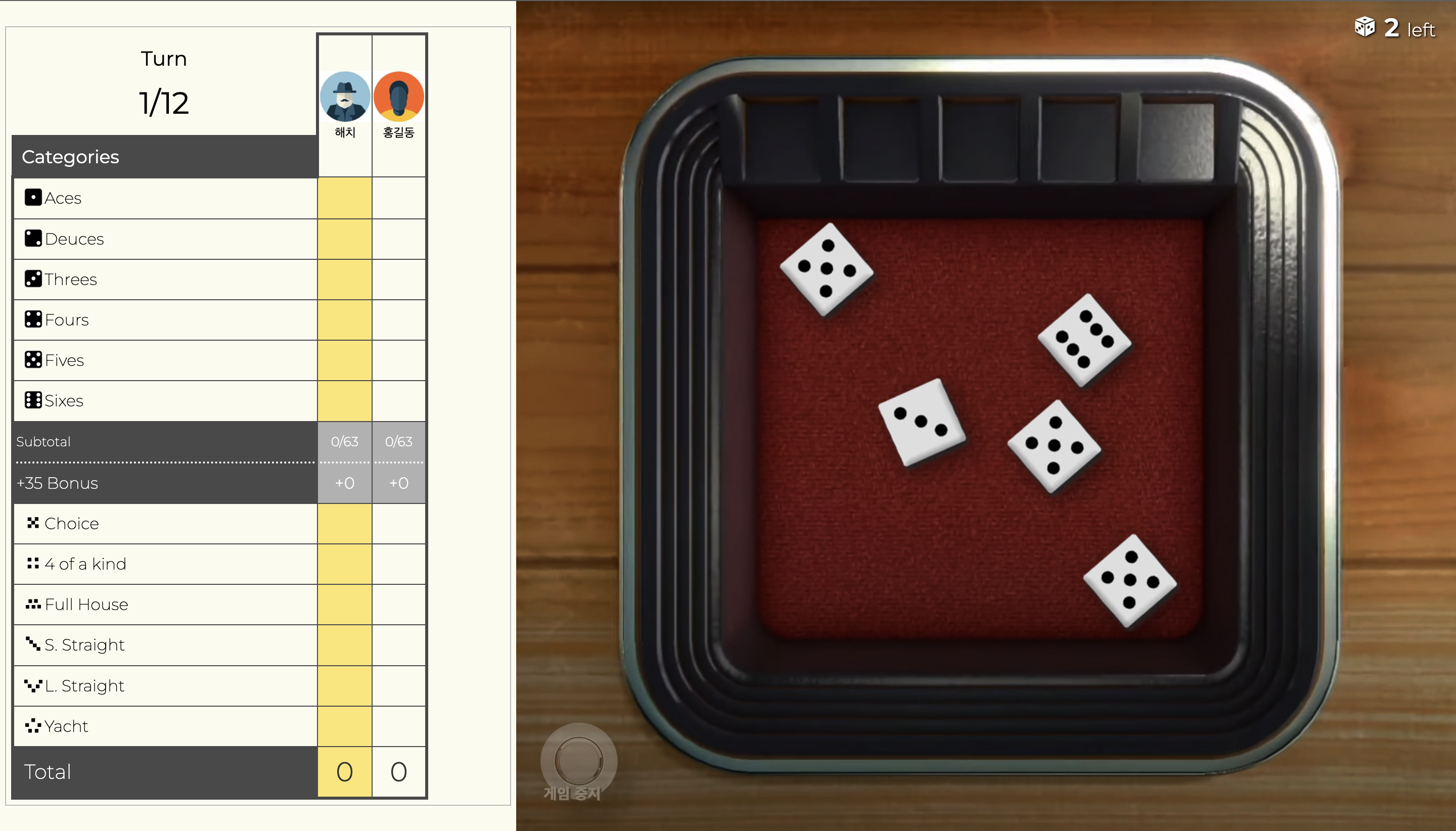 무작위 위치에 주사위가 표시됩니다. 주사위끼리 겹치지 않으면서 동시에 게임 영역을 벗어나지 않도록 하는 로직이 적용되어 있습니다.
무작위 위치에 주사위가 표시됩니다. 주사위끼리 겹치지 않으면서 동시에 게임 영역을 벗어나지 않도록 하는 로직이 적용되어 있습니다.
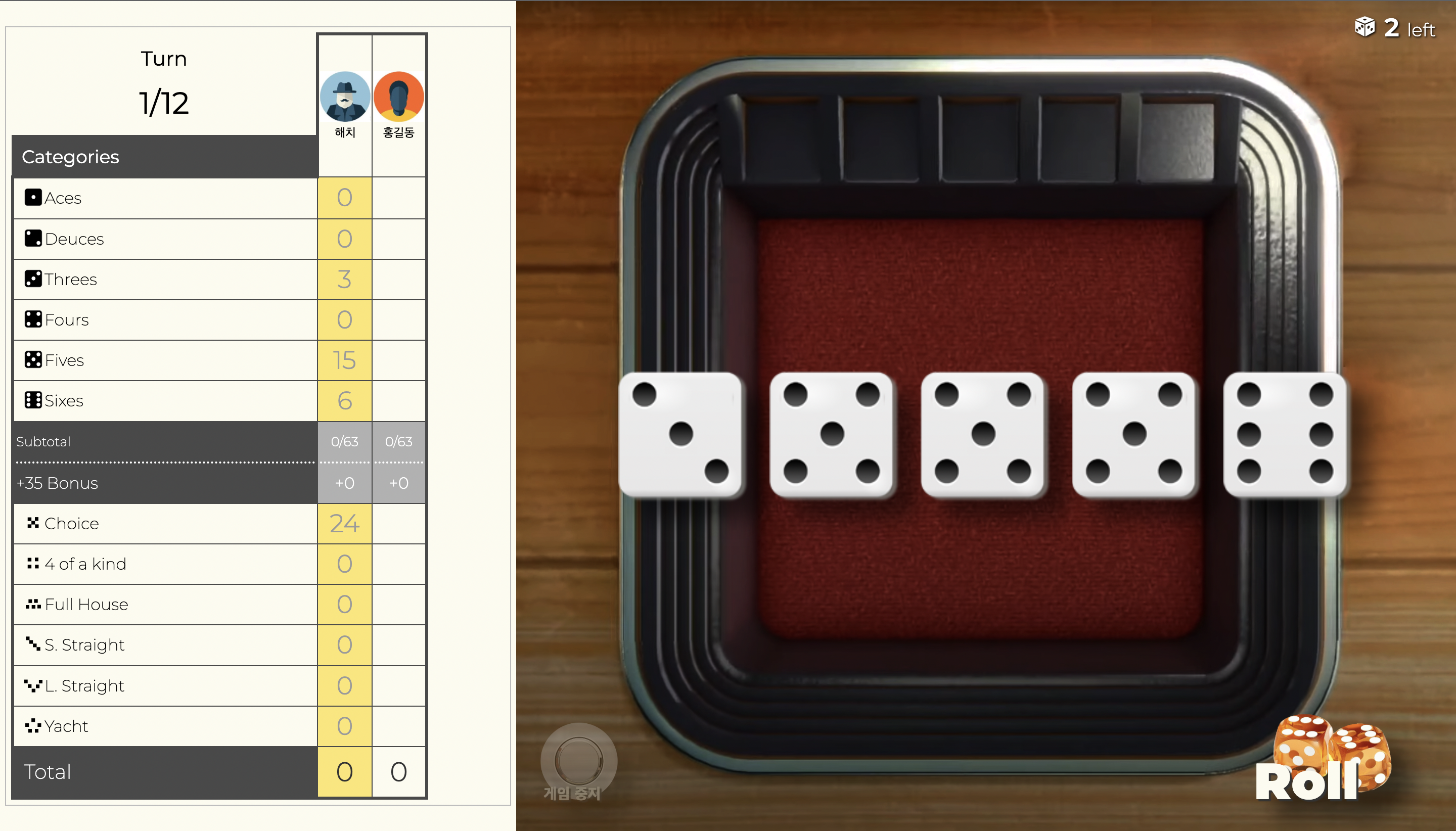 바닥에 던져진 주사위를 정렬하고 보기좋게 확대하는 애니메이션이 표시되어 있습니다.
바닥에 던져진 주사위를 정렬하고 보기좋게 확대하는 애니메이션이 표시되어 있습니다.
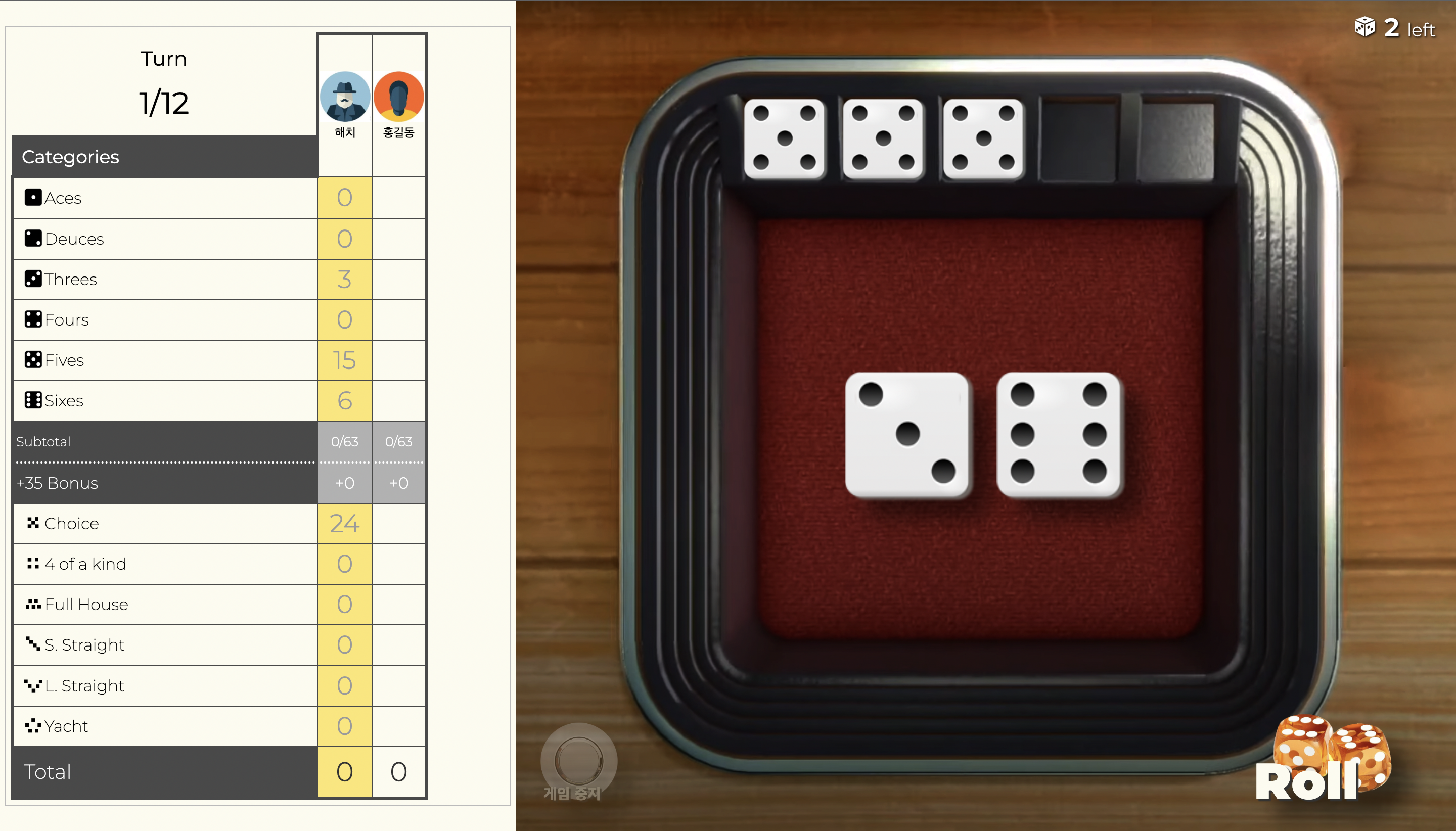 주사위 선택 및 점수
주사위 선택 및 점수
- 보관하기 원하는 주사위를 클릭하면 위쪽 보관 영역으로 주사위가 이동합니다.
- 보관된 주사위를 클릭하면 보관이 취소되며 다시 아래쪽으로 이동하게 됩니다.
- 주사위를 굴릴수 있는 횟수가 남아있다면 Roll버튼을 눌러 보관된 주사위를 제외한 나머지 주사위를 다시 굴릴수 있습니다.
- 현재 주사위 결과를 바탕으로 점수를 계산하여 표시합니다.
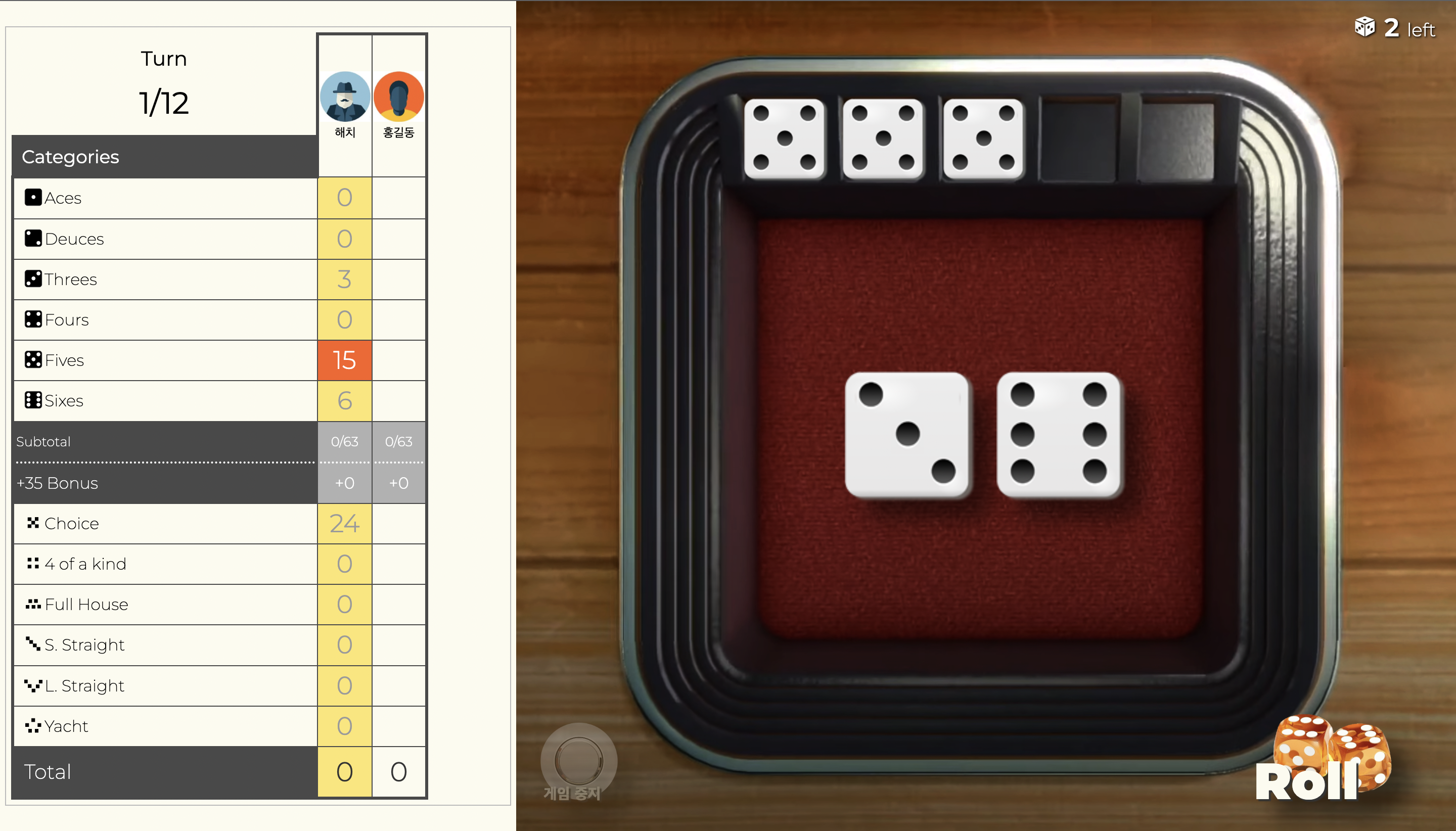 제시된 점수들 중 가장 유리하다고 판단되는 점수를 선택합니다.
제시된 점수들 중 가장 유리하다고 판단되는 점수를 선택합니다.
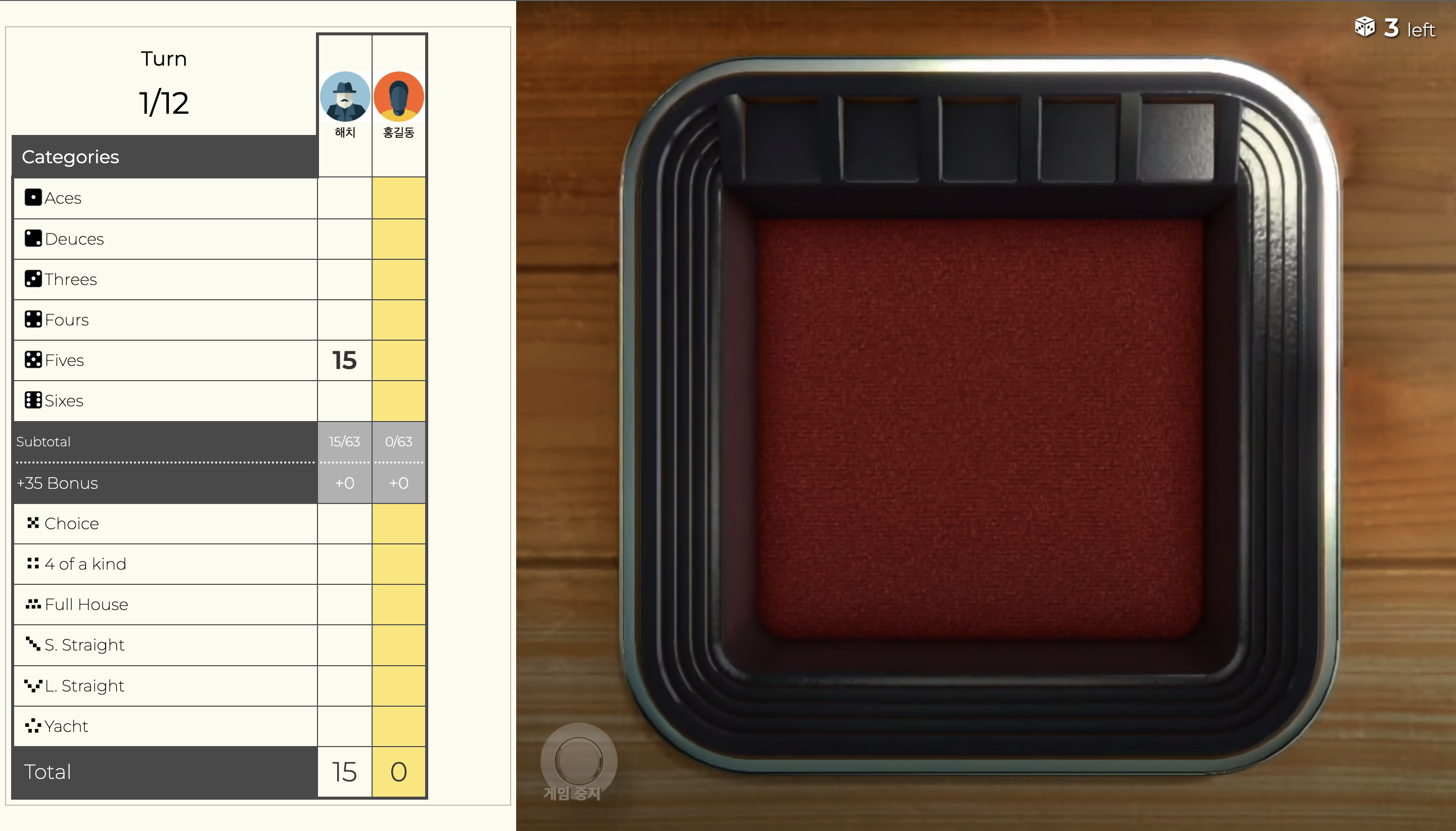 확정된 점수를 표시하고 다음 플래이어의 차례로 넘어간 상태입니다.
확정된 점수를 표시하고 다음 플래이어의 차례로 넘어간 상태입니다.
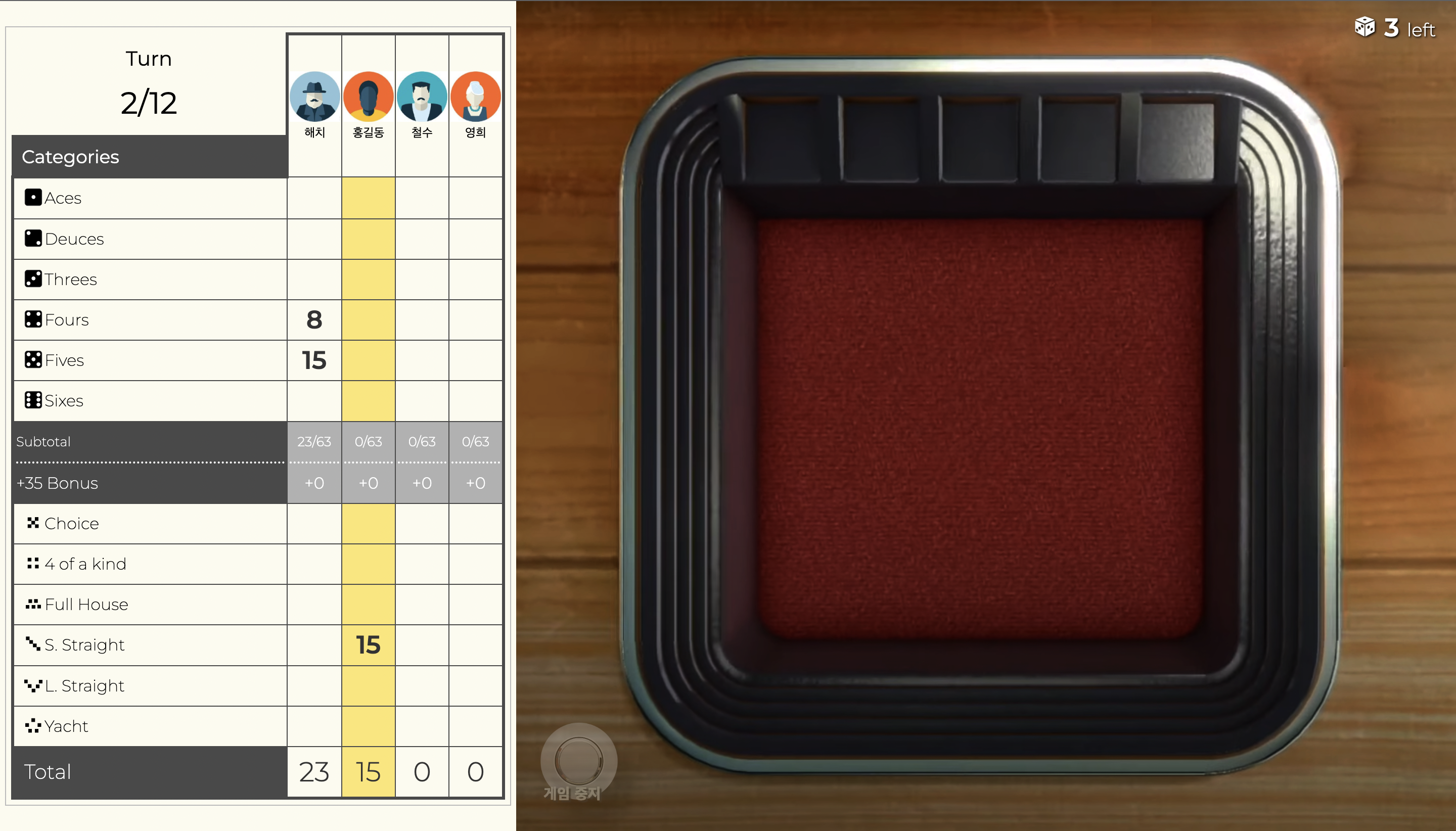 두명의 관전자가 참여한 상황입니다. 관전자는 게임중에도 참가할수 있지만 현재진행중인 게임이 중지되거나 끝이나야만 관전모드가 풀려 게임을 할 수 있습니다.
두명의 관전자가 참여한 상황입니다. 관전자는 게임중에도 참가할수 있지만 현재진행중인 게임이 중지되거나 끝이나야만 관전모드가 풀려 게임을 할 수 있습니다.
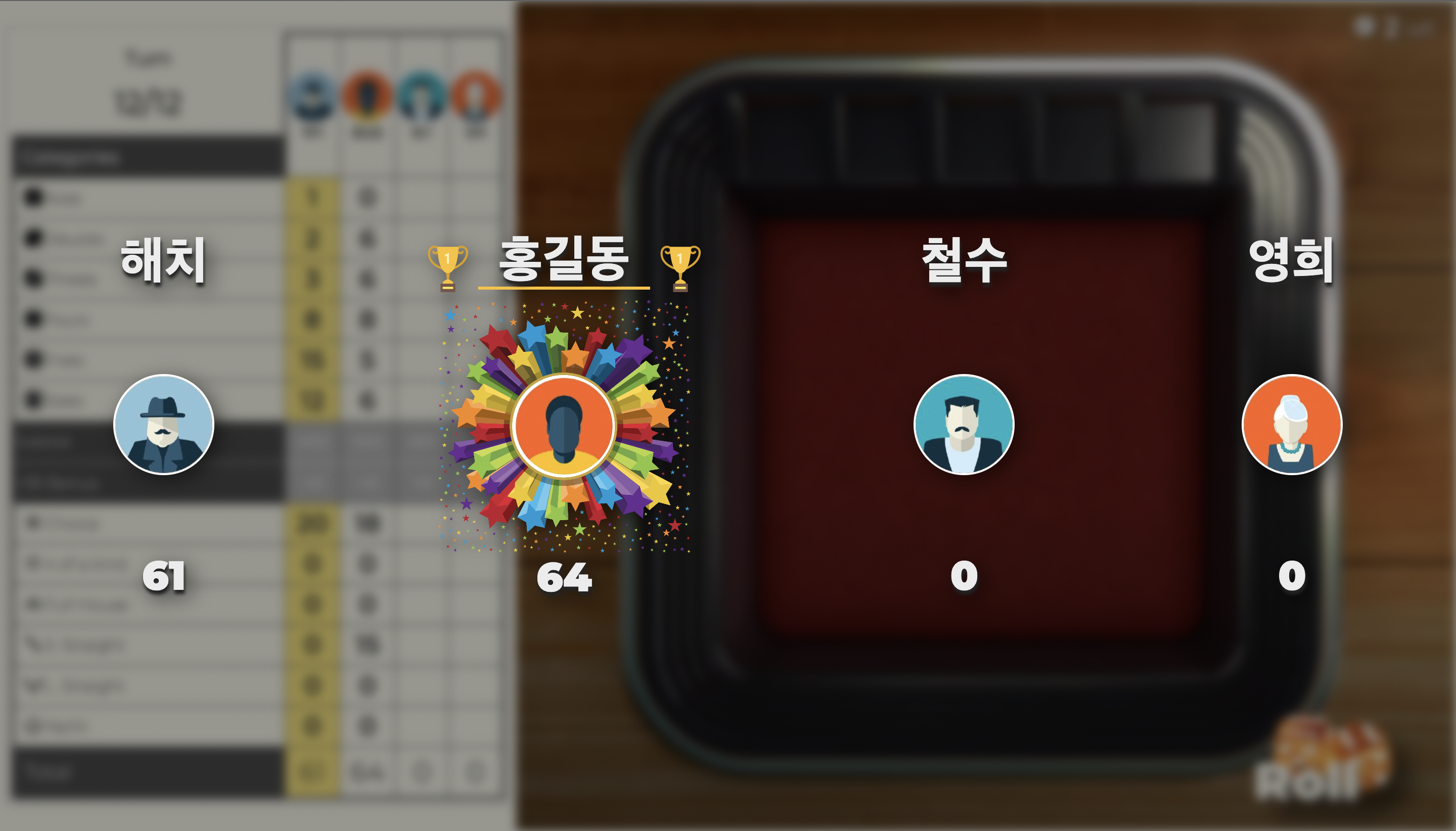 게임이 종료된 후 판정 화면입니다.
게임이 종료된 후 판정 화면입니다.
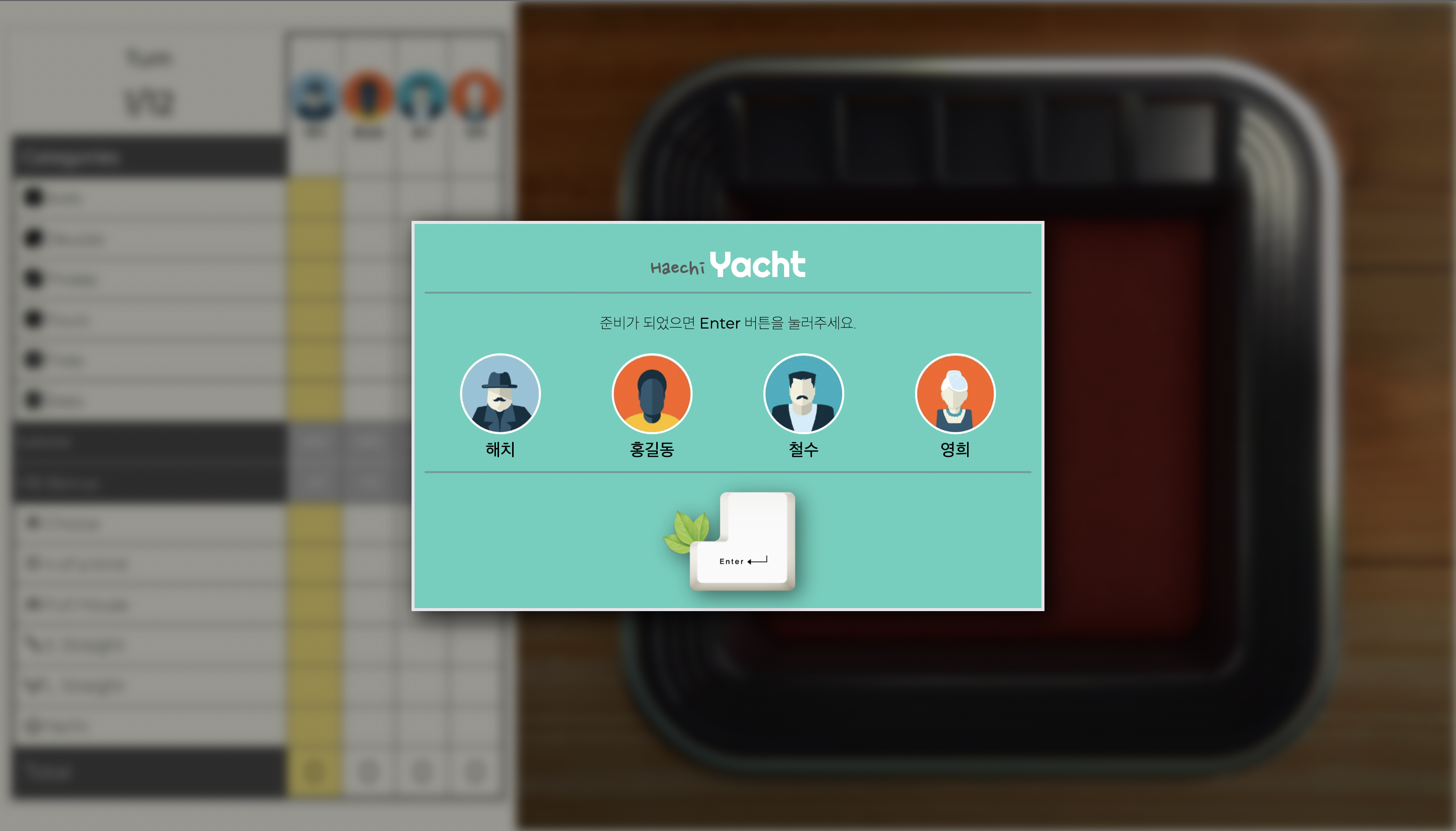 게임이 종료되었기 때문에 관전자들이 참여할 수 있게 됩니다.
게임이 종료되었기 때문에 관전자들이 참여할 수 있게 됩니다.
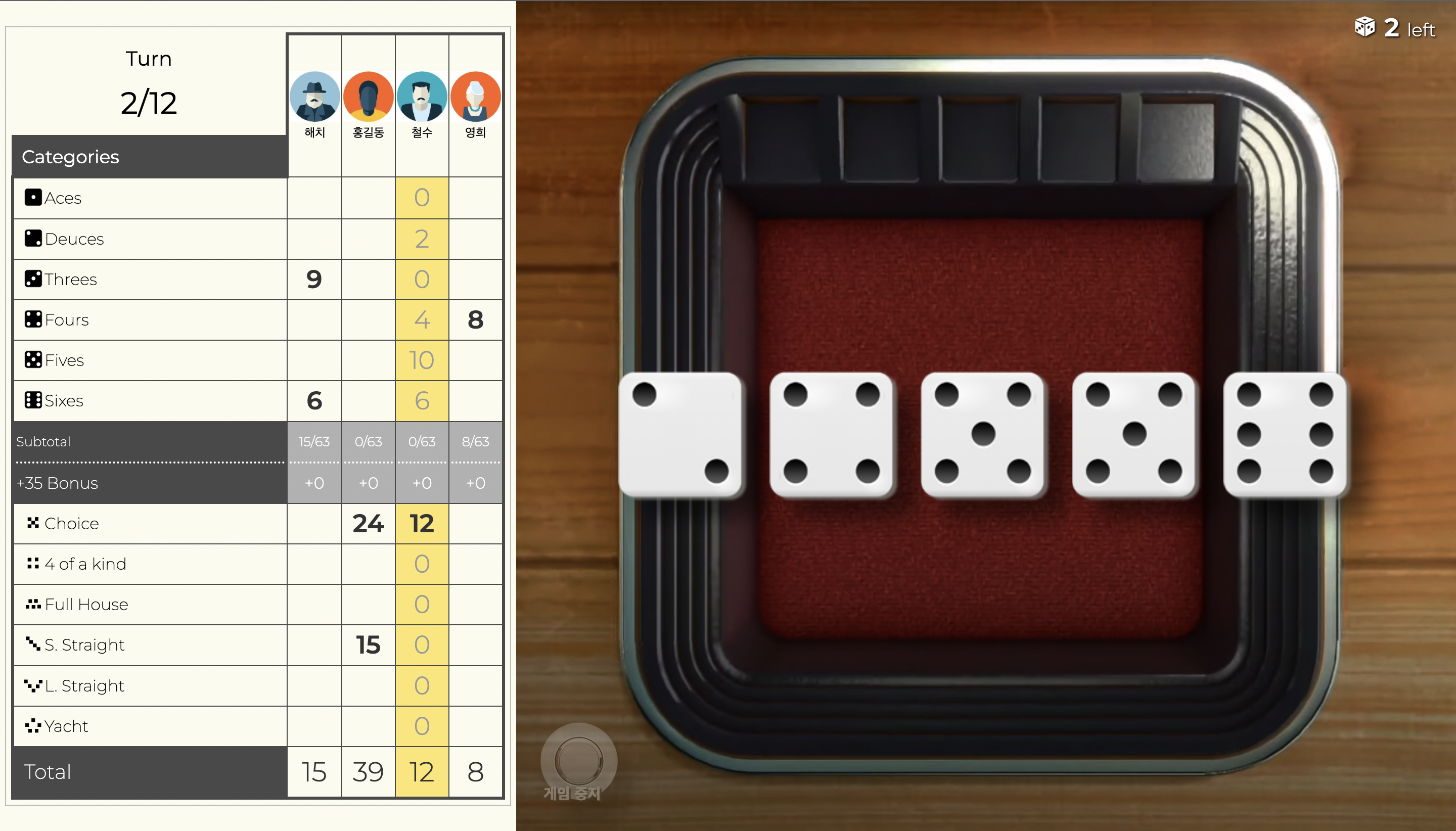 4명이 플래이중인 상황입니다.
4명이 플래이중인 상황입니다.
회원가입 없이 이름과 아바타만 입력하면 곧바로 서비스를 이용할 수 있습니다.
방장이 아닌 플래이어들은 게임이 시작될때까지 대기합니다.
<게임 시작> 버튼은 방장 권한이 있는 플래이어에게만 표시됩니다.
게임판 설명
컵이 좌우로 흔들리는 애니메이션을 표시합니다.
무작위 위치에 주사위가 표시됩니다. 주사위끼리 겹치지 않으면서 동시에 게임 영역을 벗어나지 않도록 하는 로직이 적용되어 있습니다.
바닥에 던져진 주사위를 정렬하고 보기좋게 확대하는 애니메이션이 표시되어 있습니다.
주사위 선택 및 점수
제시된 점수들 중 가장 유리하다고 판단되는 점수를 선택합니다.
확정된 점수를 표시하고 다음 플래이어의 차례로 넘어간 상태입니다.
두명의 관전자가 참여한 상황입니다. 관전자는 게임중에도 참가할수 있지만 현재진행중인 게임이 중지되거나 끝이나야만 관전모드가 풀려 게임을 할 수 있습니다.
게임이 종료된 후 판정 화면입니다.
게임이 종료되었기 때문에 관전자들이 참여할 수 있게 됩니다.
4명이 플래이중인 상황입니다.